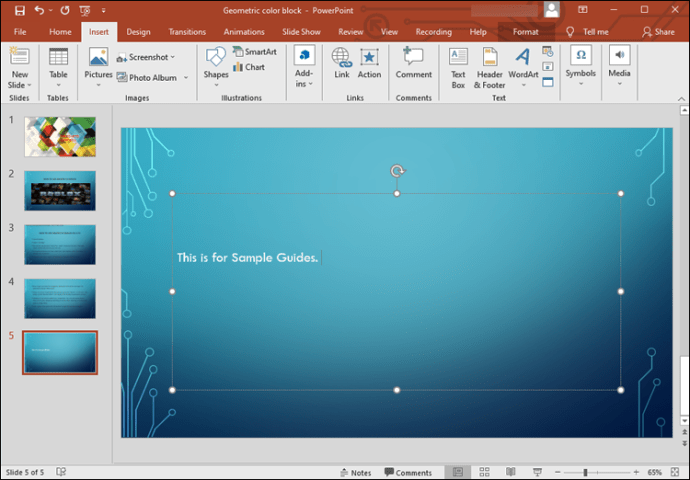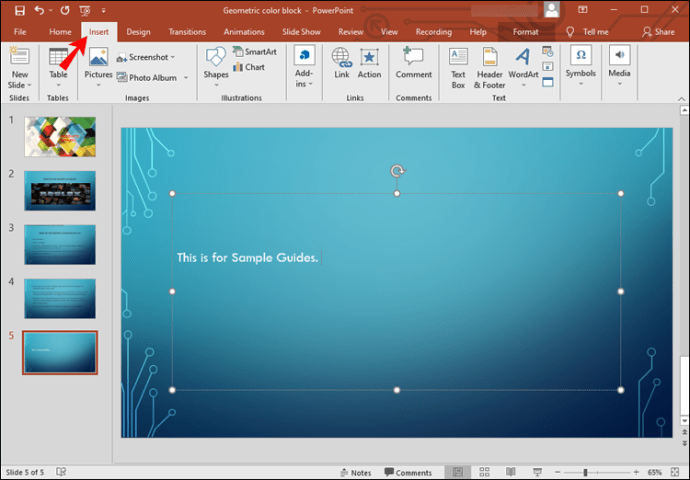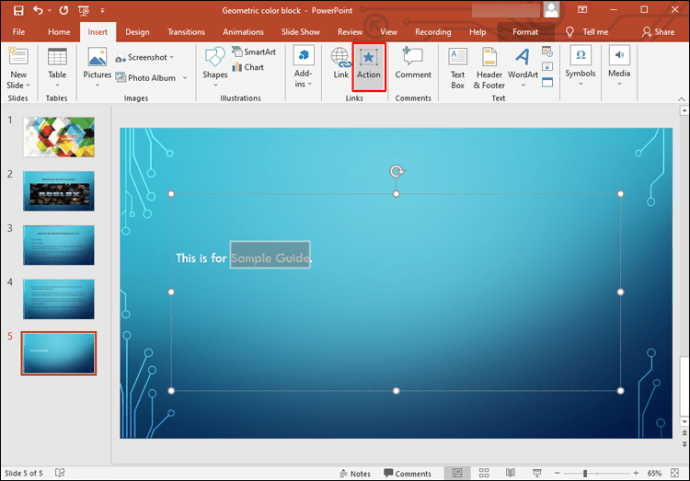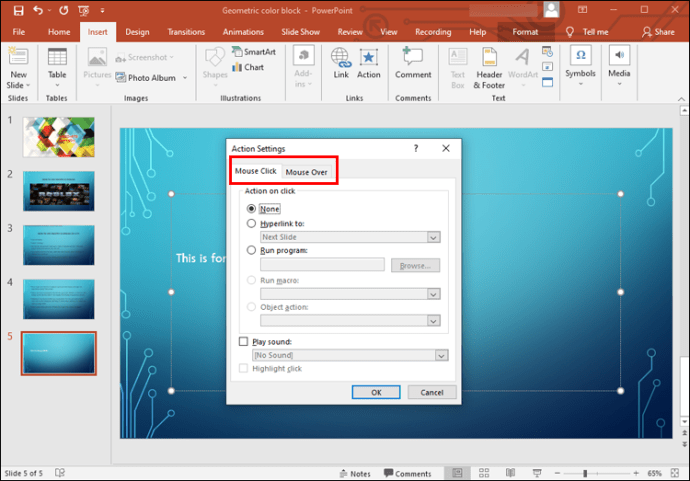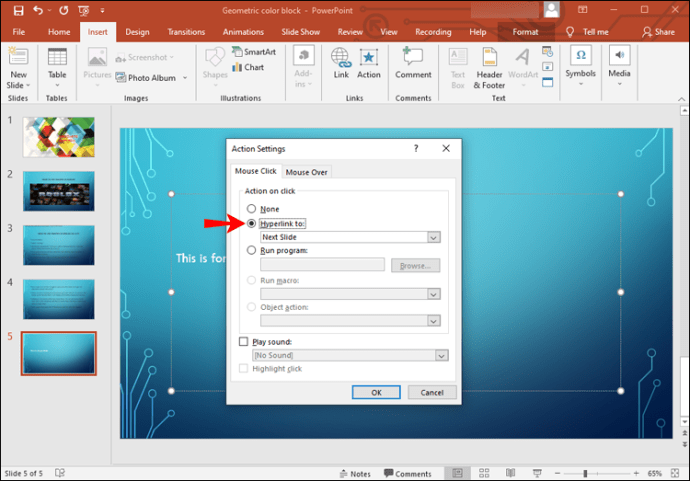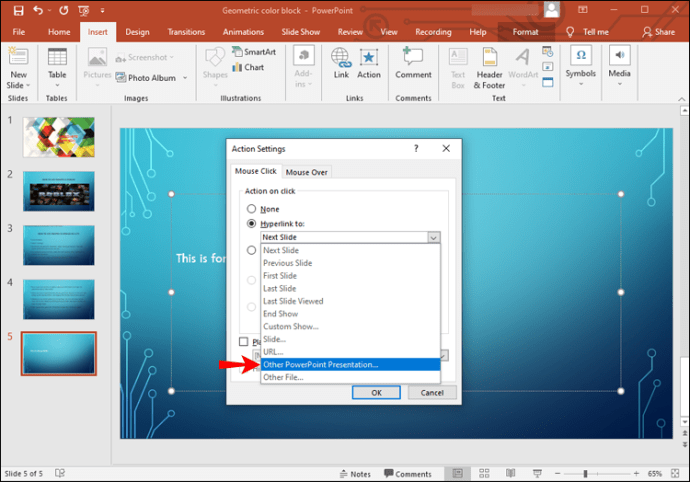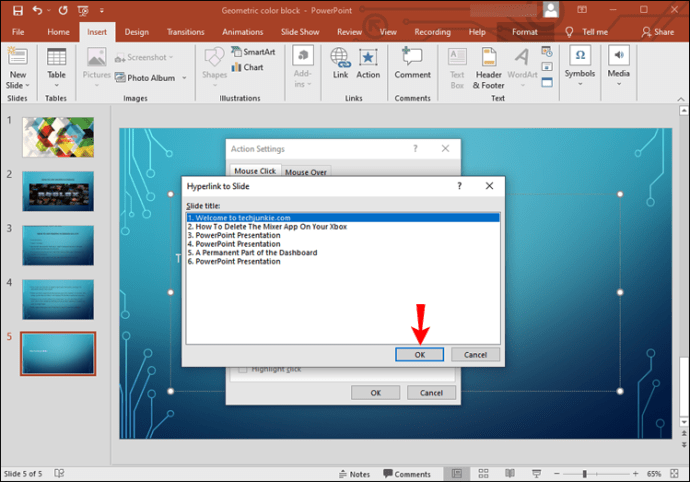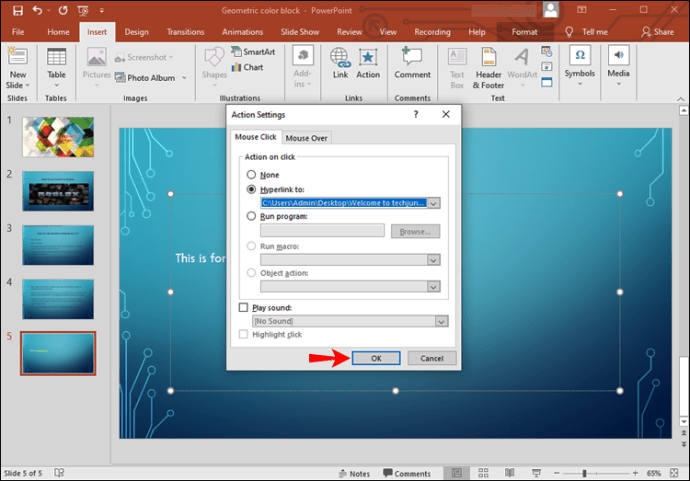При создании презентаций PowerPoint позволяет выбирать между книжной или альбомной ориентацией. После выбора он будет применен ко всем слайдам. Что делать, если вы хотите все перепутать?
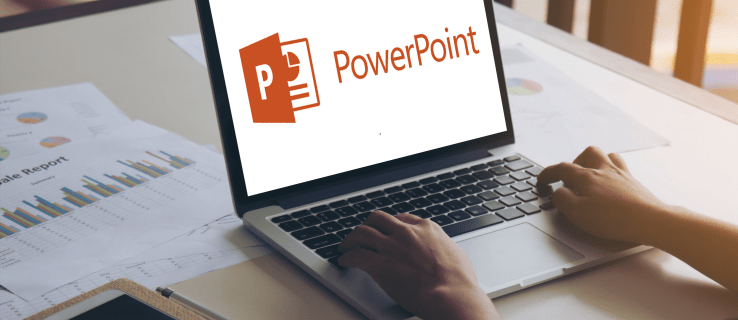
Мы обсудим, можно ли сделать один из портретов слайдов в PowerPoint и многое другое.
Могу ли я сделать в PowerPoint только один слайд-портрет?
К сожалению, PowerPoint не позволяет изменять ориентацию некоторых слайдов. Вам придется изменить ориентацию всей презентации.
Вы всегда можете вставить изображение с портретной ориентацией или обрезать фотографии, чтобы они умещались на экране. Кроме того, PowerPoint позволяет подогнать размер слайдов к монитору.
Хотя PowerPoint не допускает смешанную ориентацию, есть обходной путь, который предполагает использование двух презентаций.
Как сделать портрет из одного слайда в Windows
Пользователи Windows могут выполнить следующие действия, чтобы вставить один портретный слайд:
- Создайте два файла презентации. Первый файл - это мастер-колода в альбомном режиме, а второй файл должен содержать этот один портретный слайд.
- В официальной презентации (первый файл) перейдите в то место, куда вы хотите вставить слайд с портретной ориентацией, и выберите текст, изображение или объект, на который вы хотите создать ссылку.
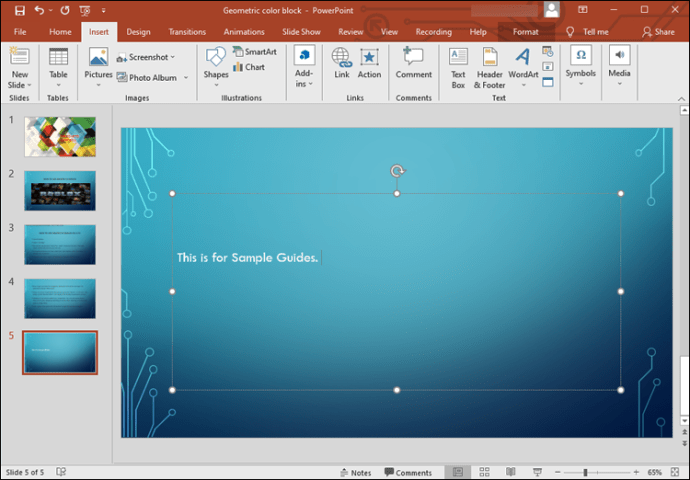
- Перейдите на вкладку «Вставка».
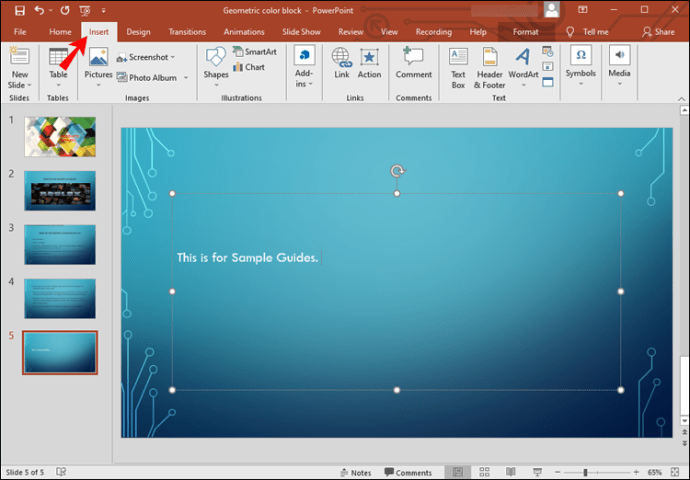
- В разделе «Ссылки» нажмите «Действие».
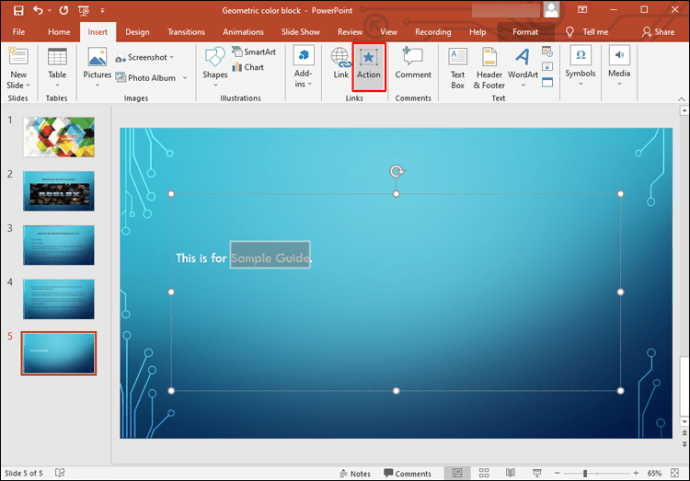
- Выберите, когда вы хотите, чтобы слайд с портретной ориентацией отображался. Вы можете выбрать «Щелчок мышью» или «Наведение мыши». Если вы выберете последнее, слайд с портретной ориентацией откроется при наведении указателя мыши на связанное место.
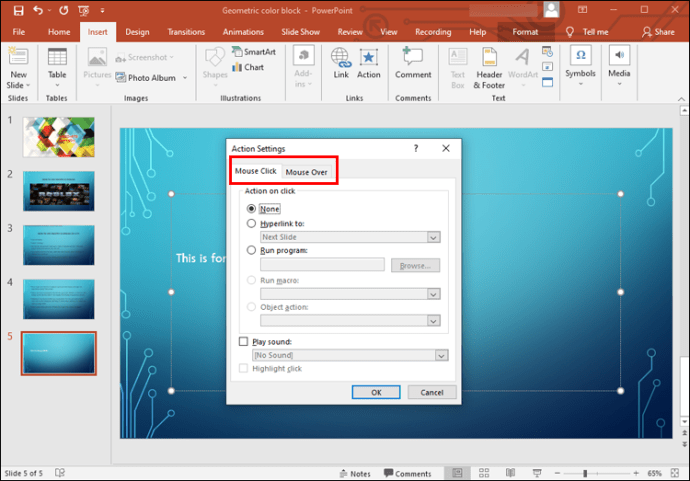
- Нажмите «Гиперссылка на».
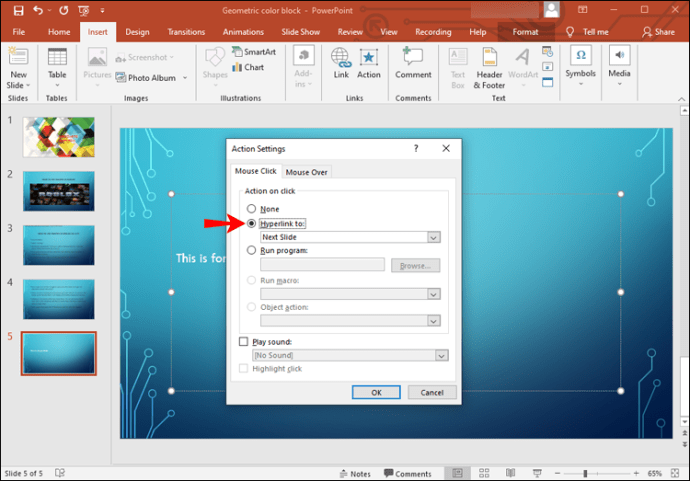
- В раскрывающемся меню выберите «Другая презентация PowerPoint».
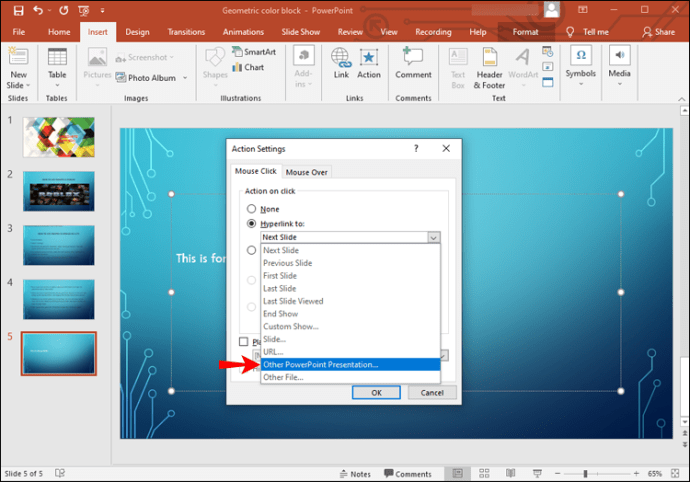
- Найдите презентацию, которую вы хотите связать с оригиналом, и нажмите «ОК».
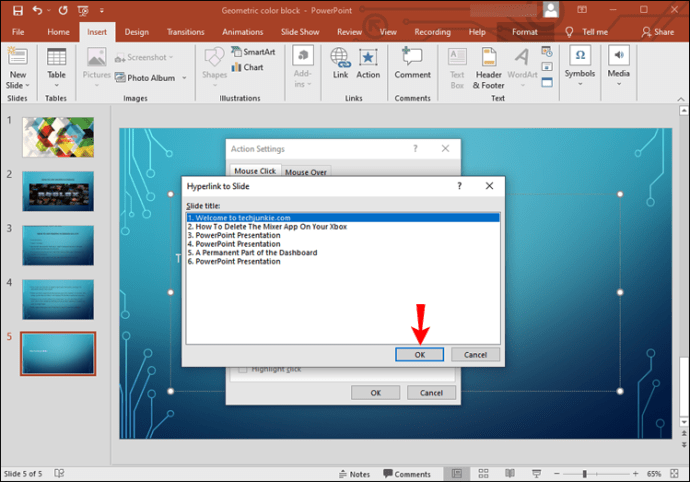
- Снова нажмите «Ок».
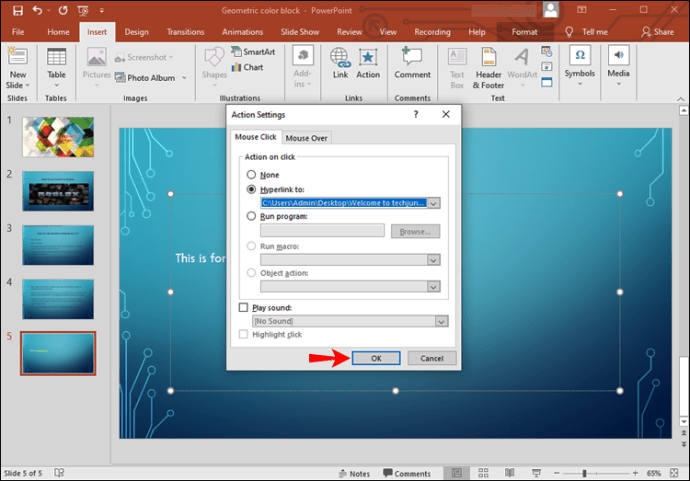
Когда вы входите в слайд-шоу и переходите к связанному тексту, изображению или объекту, наведите указатель мыши на него или щелкните его, в зависимости от выбранной опции. Слайд с портретной ориентацией появится на вашем экране. Если вы хотите выйти из портретного слайда, нажмите «Esc», и вы вернетесь к альбомной презентации.
Если вы хотите использовать несколько слайдов с портретной ориентацией, мы рекомендуем создать для всех них отдельный файл PowerPoint и связать их с основным файлом.
Совет: создавая два файла презентации, делайте это в одной папке для упрощения навигации.
Как сделать портрет из одного слайда на Mac
Как и в случае с Windows, есть обходной путь. Следуйте инструкциям ниже:
- Создайте два файла PowerPoint: один для официальной презентации, а другой для вставки одного портретного слайда. Храните оба в одной папке.
- Откройте колоду презентаций и перейдите туда, куда вы хотите вставить слайд с портретной ориентацией. Выберите текст, объект или изображение, которые нужно связать с портретным слайдом.
- Перейдите на вкладку «Вставка» и нажмите «Действие». Если у вас старый Mac, перейдите на вкладку «Слайд-шоу» и нажмите «Действие».
- Выберите, когда вы хотите, чтобы слайд с портретной ориентацией отображался. Вы можете выбрать «Щелчок мышью» или «Наведение мыши». В последнем случае слайд с портретной ориентацией откроется при наведении курсора на связанное место.
- Нажмите «Гиперссылка на».
- В раскрывающемся меню выберите «Другая презентация PowerPoint».
- Найдите презентацию, которую вы хотите связать, и дважды нажмите «ОК».
Свяжите две или более презентаций для переключения ориентации
К сожалению, PowerPoint не позволяет комбинировать портретную и альбомную ориентацию в одном файле. Но вы можете создать только один портретный слайд в файле PowerPoint и связать его со своей альбомной презентацией. Хотя это может показаться сложным, это лучшее решение, доступное на данный момент, и оно работает как для Windows, так и для Mac.
Как вы справились с этой проблемой? Вы нашли какое-либо другое решение или вас устраивает описанный выше метод? Дайте нам знать об этом в комментариях.